怎么让电脑定时自动关机 怎样在电脑上设置定时关机
更新时间:2024-06-19 17:54:18作者:yang
在生活中,我们经常会遇到需要让电脑定时自动关机的情况,这不仅可以节省能源,还能保护电脑硬件的寿命,怎样在电脑上设置定时关机呢?其实很简单,只需要在电脑的设置中找到定时关机功能,设置好关机时间即可。通过这种方式,我们不仅可以方便地让电脑在指定时间自动关机,还能有效地提高电脑的使用效率。
步骤如下:
1.按“win+R”,win一般是在键盘最下面一排Ctrl 和Alt 之间的像窗户的标志按键,按住win,再按下字母R键,电脑左下角会出现运行对话框,如下图
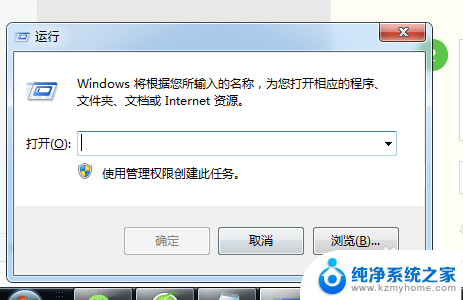
2.在对话框的编辑栏里输入“Shutdown -s -t 600”(注:引号不输入,“-s”“-t”及“600”前面均有一个空格。其中的数字代表的是时间,单位为秒,如上600即代表10分钟)想设置几天后关机就算出到那时有多少秒,然后把结果代替上面的600即可
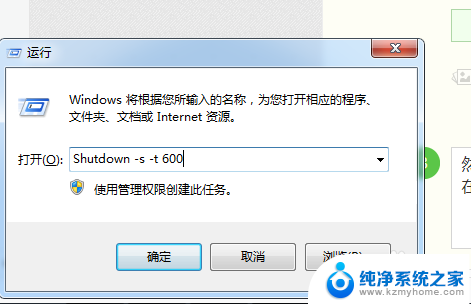
3.然后点击“确认”,完成设置。此时,系统会弹出系统提示对话框。提示系统将在10分钟内关闭,有的电脑可能是在任务栏右边冒泡提醒,而且几秒后就会自动消失,所以要注意看看有没有显示设置正确。
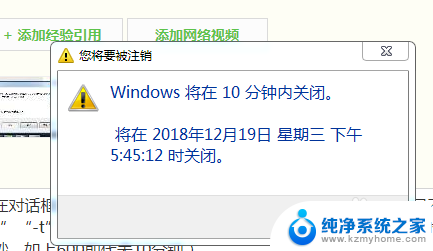
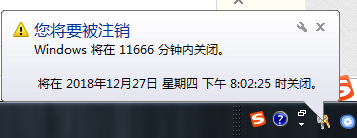
以上是关于如何设置电脑定时自动关机的全部内容,如果遇到相同情况的用户,可以按照小编的方法来解决。
怎么让电脑定时自动关机 怎样在电脑上设置定时关机相关教程
- 怎么设置电脑自动开机和自动关机 电脑定时关机怎么设置
- 电脑自动定时开关怎么设置时间 如何在笔记本电脑上设置定时关机
- 电脑如何定时开关机设置 电脑定时关机怎么设置
- 电脑怎么设置每天定时关机 电脑如何定时关机
- 电脑桌面定时关机 怎样定时关机电脑
- 定时开关机电脑 电脑如何设置定时关机
- 手机定时自动关机怎么设置 如何设置笔记本电脑定时关机
- 电脑可以设定自动开机和自动关机吗 电脑如何设置定时开机和关机的详细教程
- 电脑开关定时 电脑如何设置定时关机
- iphone怎么设置定时开关机 iPhone手机设置定时关机方法
- 电脑耳机声音很大 电脑用耳机声音吵闹
- 两台pc网线直连 网线直连两台电脑快速传输文件步骤
- 华为怎么添加小组件到桌面 华为桌面小部件添加教程
- 怎么查询自己的宽带账号和密码 自己的宽带账号怎么查看
- 如何启动键盘 笔记本内置键盘禁用方法
- 笔记本电脑怎样连接到另一个显示器 外接显示屏连接笔记本电脑步骤
电脑教程推荐